Excelで全てのセルの高さと横幅を変更する方法
回答
はじめに
Excelで全てのセルの高さと横幅を変更する方法
Excelでデータを作成する際に、セルの高さや横幅を
一括で同じサイズに変更したいと感じたことはございませんか?
ここからは、Excelで全てのセルの高さと横幅を変更する方法をご紹介します。
操作方法
Excelで全てのセルの高さと横幅を変更する方法
1.Excelを開き、左上の「 ◢ 」をクリックします。
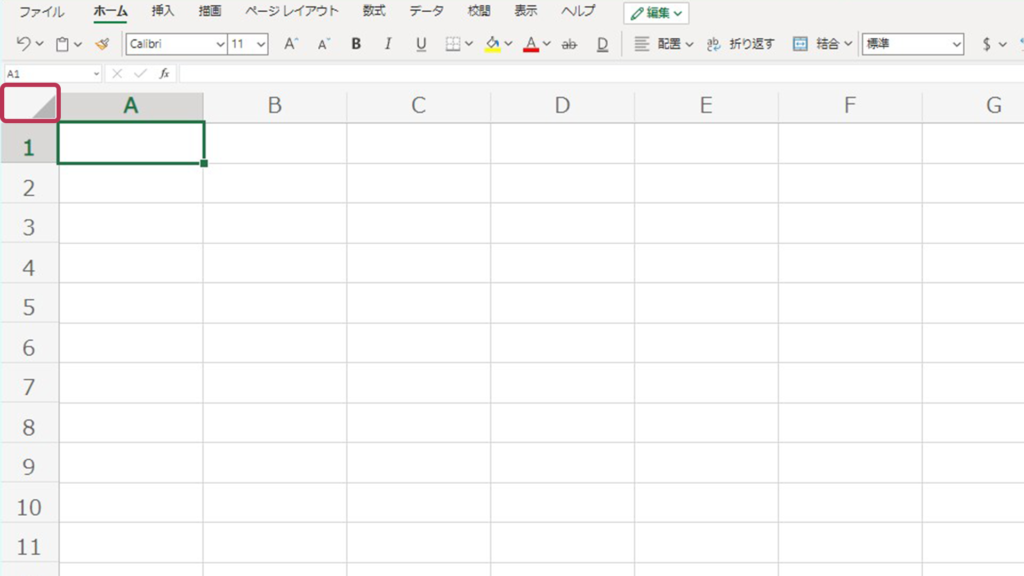
2.右上の「書式」をクリックします。
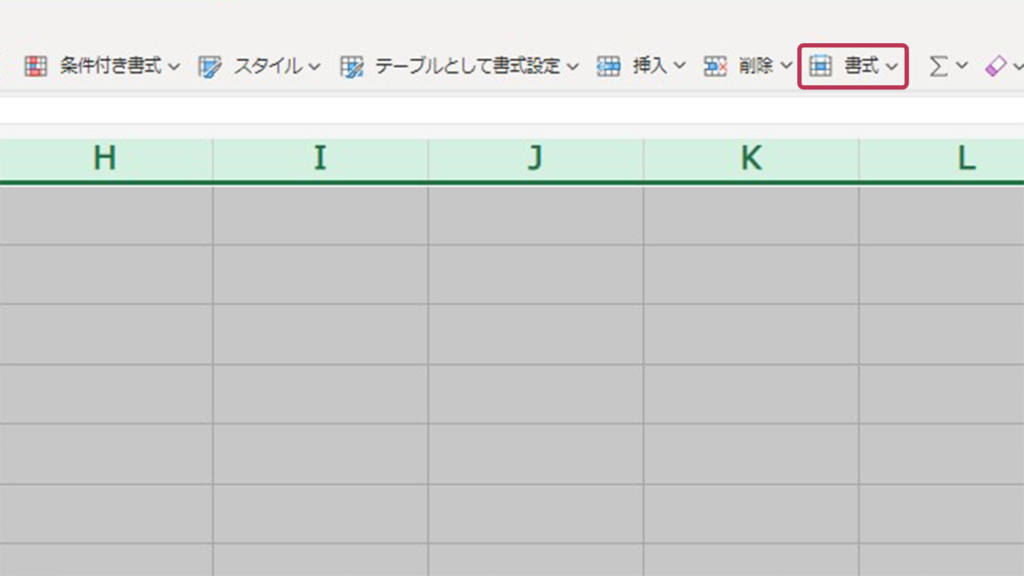
3.行の高さを変更する場合は「行の高さ…」をクリックします。
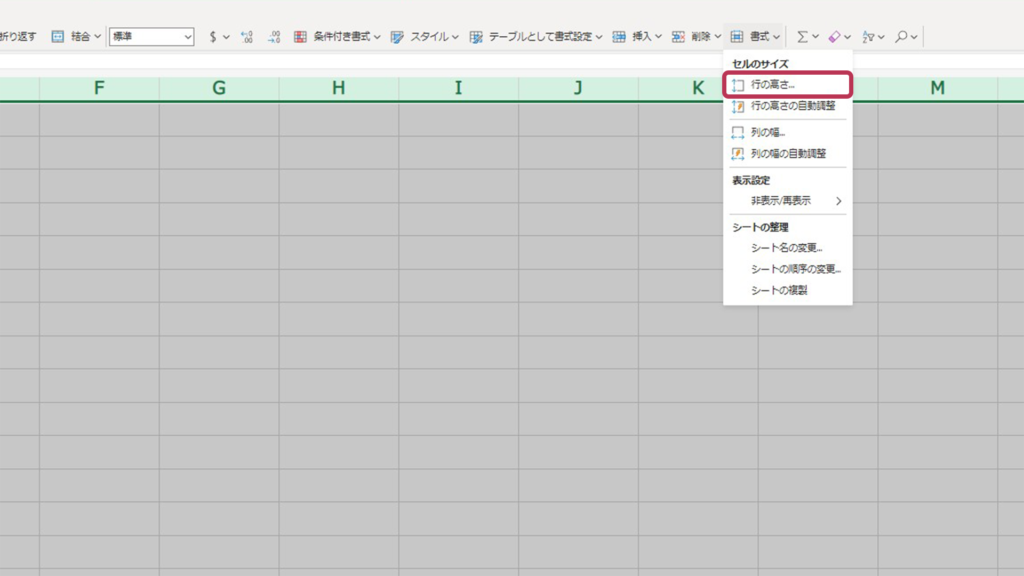
4.値のとこに「変更したい行の高さ」を入力して、「OK」をクリックします。
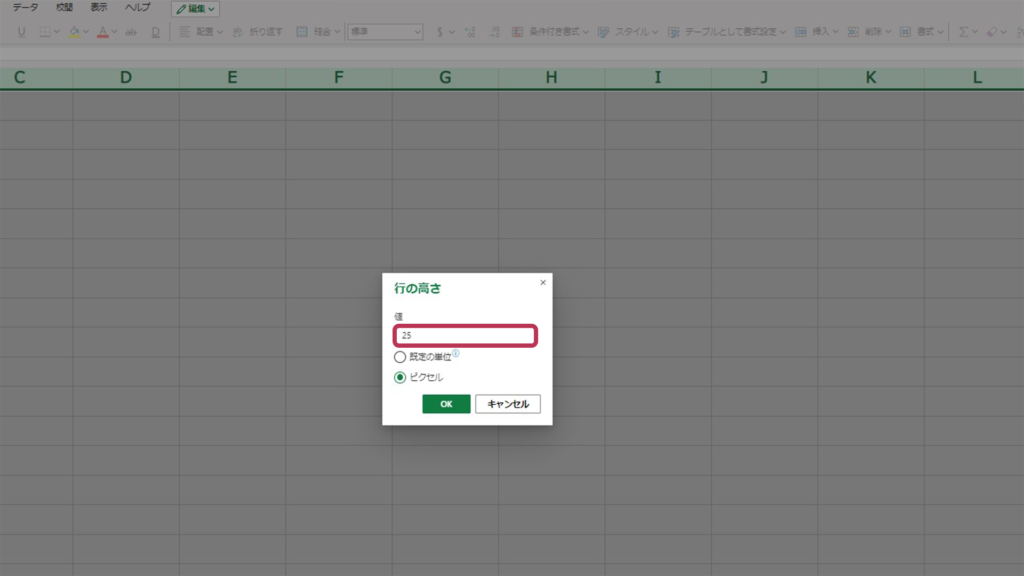
5.列の幅を変更する場合は、「列の幅…」をクリックします。
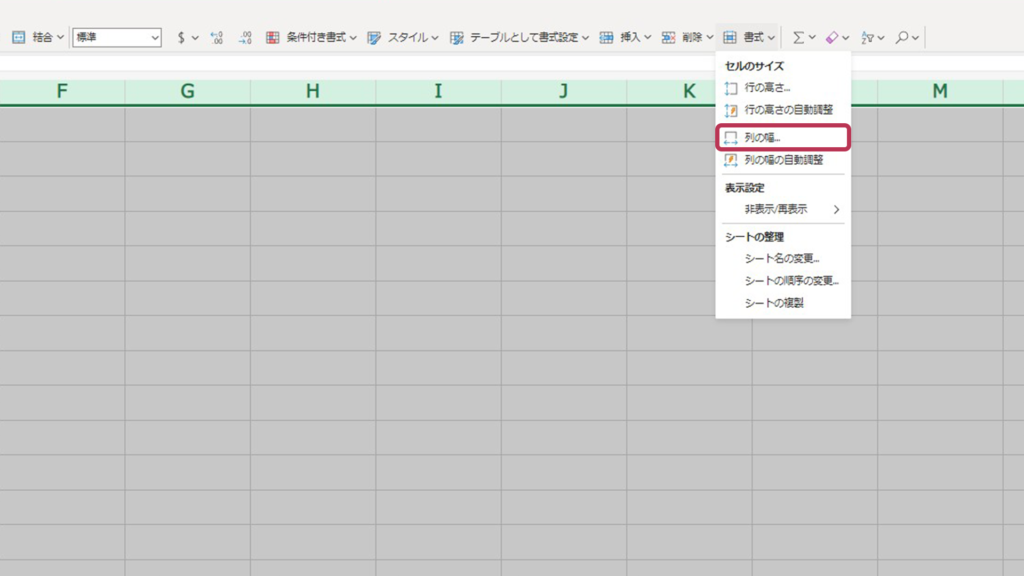
6.値のとこに「変更したい列の幅」を入力して、「OK」をクリックします。
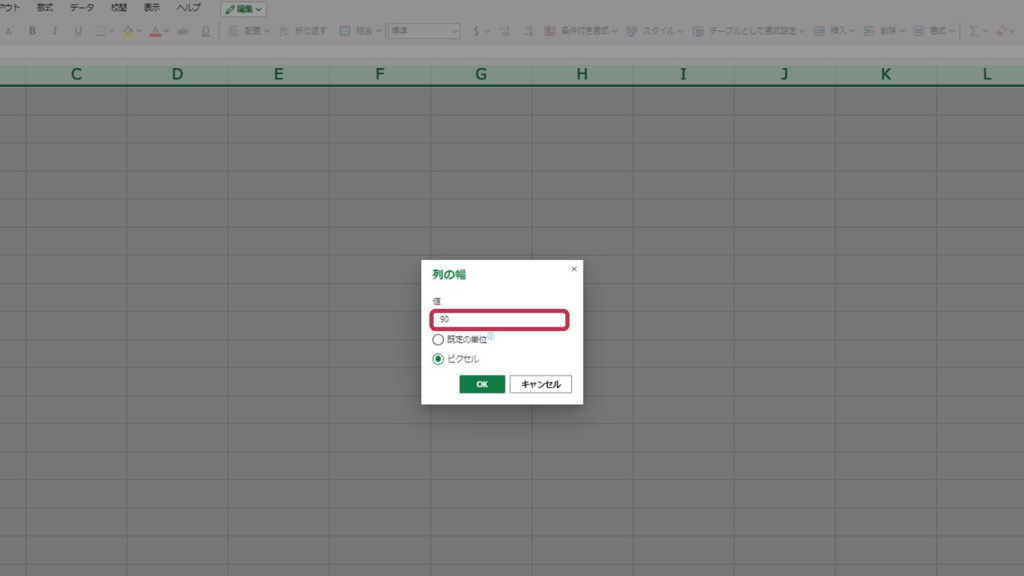
それでも解決しない場合
|
FAQを見て解決しなかった場合は、下記へお問い合わせください。 ※お問合せの際、【 FAQ番号:1778を見た 】とお伝えいただければ、よりスムーズにご案内できます。 |
お問い合わせ方法
|
0570-783-792 【営業時間 10:30~19:30(最終受付19:00)】元旦を除く ①音声ガイダンスが流れますので、お申込番号「101」を押してください。 ②オペレーターにつながりましたら、「13桁のID(会員番号)」をお伝えください。 ③オペレーターへ「ご契約様名」をお伝えください。
■営業時間外の場合は、ご希望の日時(10:30~19:00)に合わせまして、お電話にて折り返しご連絡させて頂きます。 折り返しお電話のご予約をご希望の方は、こちらからお申込みください。
|


